 Find the Words geht in eine ähnliche Richtung wie Mark the Words – nur eine Spur verspielter: Auf einem quadratisch angelegten Spielfeld, das aus zufällig zusammengewürfelten Buchstaben besteht, gilt es, vorgegebene Wörter herauszusuchen und mit der Maus zu markieren. Wir haben es hier also mit einer klassischen Wörtersuche zu tun, die sich prima im Sprachunterricht nutzen lässt – für die Vokabelarbeit zum Beispiel:
Find the Words geht in eine ähnliche Richtung wie Mark the Words – nur eine Spur verspielter: Auf einem quadratisch angelegten Spielfeld, das aus zufällig zusammengewürfelten Buchstaben besteht, gilt es, vorgegebene Wörter herauszusuchen und mit der Maus zu markieren. Wir haben es hier also mit einer klassischen Wörtersuche zu tun, die sich prima im Sprachunterricht nutzen lässt – für die Vokabelarbeit zum Beispiel:
Wie wird’s gemacht?
In den Grundeinstellungen finden wir zu Beginn unsere typischen Verdächtigen, die es auszufüllen gilt: Unter Titel wird die Aktivität wie üblich benannt und mit Task Description mit einem Arbeitsauftrag versehen. In unserem Fall soll eine semantisch zusammengehörige Gruppe an Vokabeln aus dem Wörterdschungel herausgefischt werden. Welche das sind, wird per Komma getrennt im Feld Word List eingetragen. Damit haben wir den Großteil der Arbeit eigentlich schon erledigt und die Aktivität wäre schon problemlos nutzbar. Die folgenden Einstellungen, die sich im Menü abcdefghijklmnopqrstuvwxyz verbergen, dienen nur zum Finetuning, beinhalten aber ein paar fabelhafte Möglichkeiten, um den Schwierigkeitsgrad entsprechend nach oben zu schrauben.
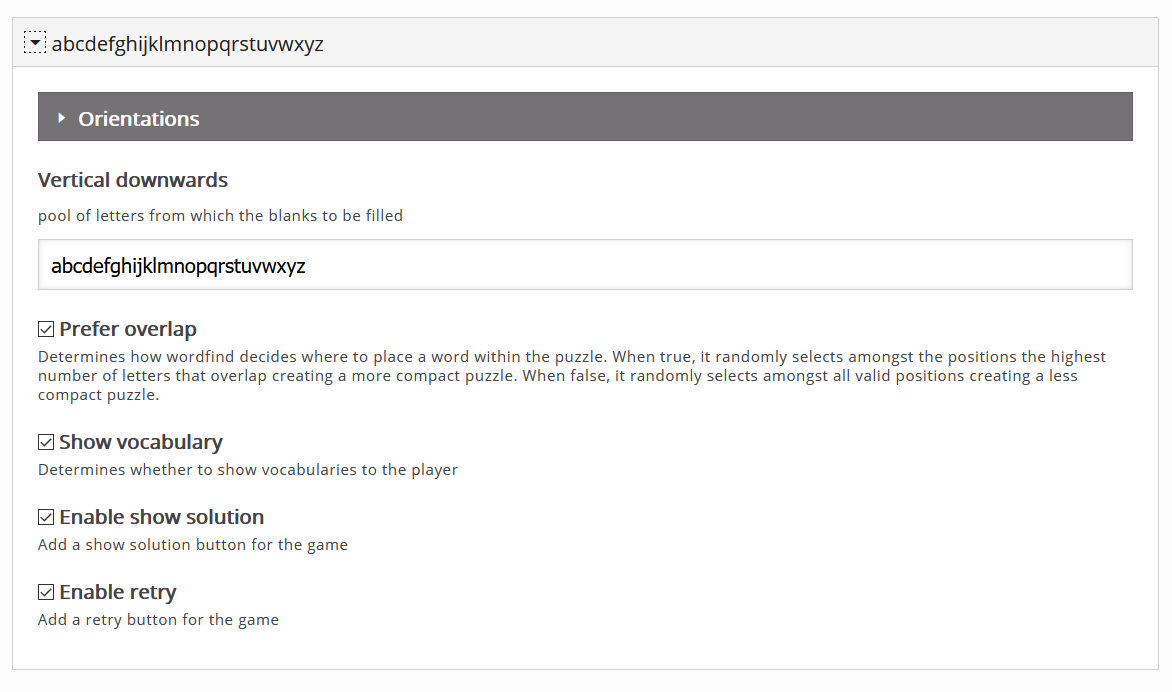
Unter Orientations lässt sich die Suchrichtung vorgeben, in der nach den Wörtern gestöbert werden soll. Will man es der Lerngruppe leicht machen, beschränkt man sich hierbei lediglich auf Grundleserichtungen wie von links nach rechts (Horizontal left to right) und von oben nach unten (Vertical downwards). Für Lerngruppen, die gerade mit dem Sprach- oder Leseerwerb angefangen haben oder Leseschwierigkeiten aufweisen, bestimmt die sinnvollste Einstellung, um Fehler und Frust abzufangen. Für höhere Lerngruppen kann man hier hingegen in die Vollen gehen und sämtliche Leserichtungen anklicken, um den Schwierigkeitsgrad ordentlich nach oben zu schrauben. Vorwärts, rückwärts, diagonal – alles ist möglich.
Darunter findet sich im Menü Vertical downwards ein Textfeld, in dem die Buchstaben einzugeben sind, mit denen die Lücken zwischen den Wörtern aufgefüllt werden sollen. Auch das kann man sich gut zur Differenzierung zunutze machen, indem man die Auswahl auf gewisse Buchstaben begrenzt – entweder um den Schwierigkeitsgrad etwas zu entschärfen oder in ganz jungen Gruppen die Kinder nicht mit Buchstaben zu frustrieren, die sie noch gar nicht kennen. In der Abbildung unten ist im Feld Vertical downwards zum Beispiel nur der Buchstabe Ä statt des kompletten Alphabetes eingegeben. Folglich sieht das Suchfeld nun komplett anders aus:
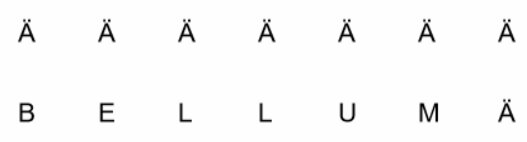
Um die Suche noch etwas interessanter zu gestalten, findet sich die Option Prefer Overlap direkt darunter. Ist sie aktiviert, können sich die Lösungswörter überlappen, wie man es aus den klassischen Kreuzworträtseln und Wörtersuchen kennt. Bei entsprechender Deaktivierung steht jedes Wort für sich und kommt dem anderen nicht in die Quere.
Als Letztes bliebe noch die Einstellung Show Vocabulary. Sie gibt den Lernenden die Wörter vor, die sie aus dem Wortfeld heraussuchen müssen. Wer hier am Schwierigkeitsgrad schrauben will, deaktiviert das Kästchen einfach, sodass die Aufzählung verschwindet, und man ohne Vorgabe auf die Suche gehen muss. Jetzt hat die Lerngruppe lediglich nur noch die Anweisung des Sachfeldes aus der Task Description, die ihnen eine gewisse Stoßrichtung für die Suche vorgibt – für mich eine der effektivsten Möglichkeiten, im Fremdsprachenunterricht auch noch eine entsprechende Übersetzungsleistung einzufordern; noch dazu, wo derartige Fragestellungen tatsächlich auch im Lateinabitur regelmäßig auftauchen.
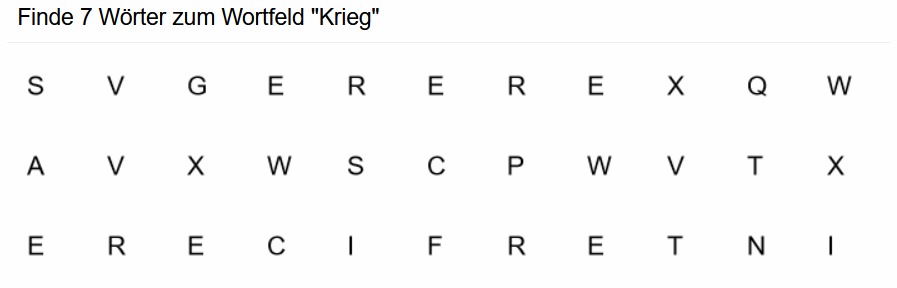
Wie die Aktivität von hier zu den Schülern kommt, lest ihr hier.
Wenn ihr weitere Ideen für die Aktivität habt, schreibt mir in den Kommentaren.
Und schon geht’s weiter mit Aktivität 14.